Windows 7 пропонує найпростіший спосіб встановитимережеве з'єднання для спільного обміну файлами та папками. Якщо ви використовували платформу Microsoft OS і знайомі з процедурою обміну файлами та папками в попередніх операційних системах Microsoft, то вам було б дуже легко ділитися файлами та папками в Windows 7. Для новачків це все ще буде проблемою. витягнути. У цій публікації ми проведемо покрокову процедуру встановлення мережевого зв’язку з іншими ПК, що з часом дозволяє миттєво ділитися файлами та папками.
Ми розділили пост на два розділи
- Підключення через WiFi маршрутизатор
- Підключення без Wi-Fi маршрутизатора (спеціальне підключення)
Підключення до WiFi маршрутизатора
Для початку всі комп'ютери повинні бути підключені до того ж WiFi-маршрутизатора. Після підключення до системного трея натисніть кнопку Мережа Піктограма та натисніть Відкрийте Центр мереж та обміну.

Будьте впевнені, що кожен у вашій близькості скому потрібно ділитися файлами, підключені до того ж бездротового мережевого з'єднання. Під іменем бездротового з'єднання натисніть Невстановлена або Загальнодоступна мережа.
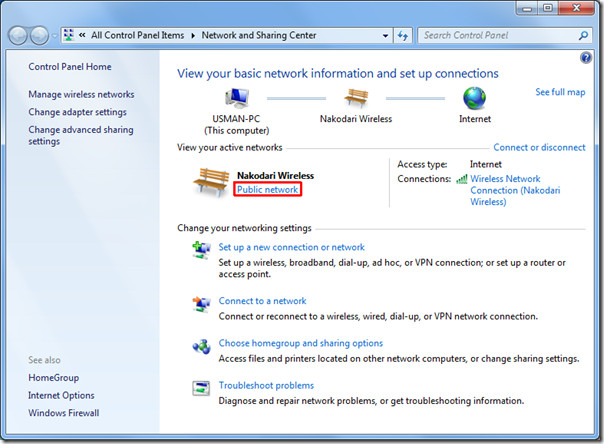
Це виховуватиме Установіть мережеве розташування діалог, виберіть Домашня мережа Головнагрупа.
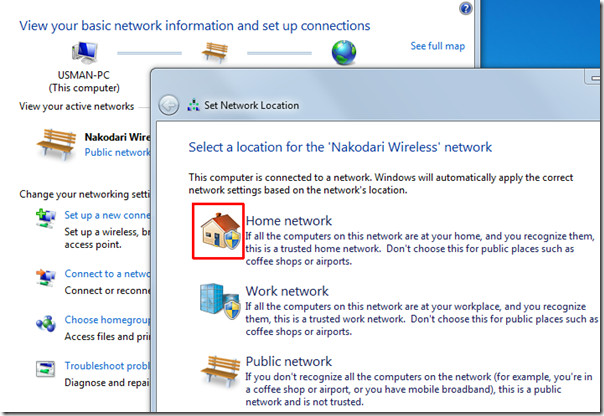
Якщо ви хочете налаштувати заздалегідь налаштування спільного доступу, натисніть Перегляд або змінення налаштувань домашньої групи Це призведе до вас Головнагрупа діалогове вікно налаштування, форму тут ви можете налаштувати численні параметри спільного доступу. Клацніть Зберегти зміни.
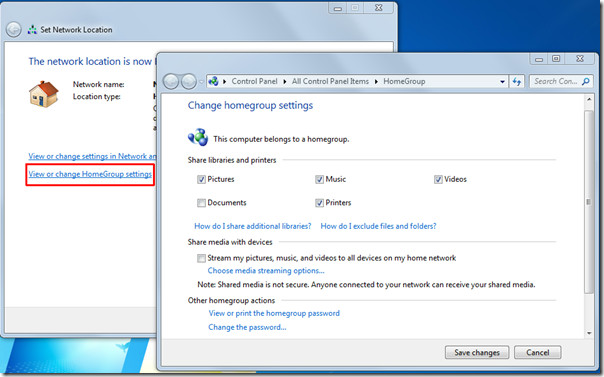
Тепер ваш комп’ютер буде відкритий під кришкою Головнагрупа. Усі комп'ютери, які приєдналися до цієї домашньої мережі Головнагрупа може переглядати загальнодоступні файли та папки вашого комп’ютера та ділитися ними.
Коли є Головнагрупа Користувач намагатиметься переглядати або обмінюватися файлами з вами, йому буде запропоновано ввести ім'я користувача та пароль.
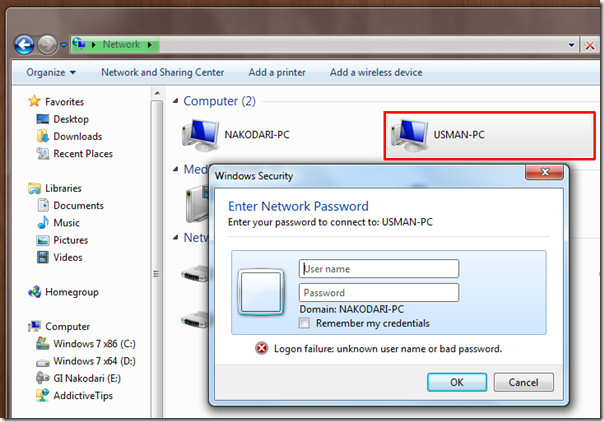
Мабуть, вони ще не мають права доступу до ваших загальнодоступних файлів і папок. Щоб вирішити проблему та дозволити користувачам HomeGroup вільно отримувати доступ до ваших загальнодоступних папок, перейдіть на сторінку Центр мережі та обміну і з лівої бічної панелі натисніть Змініть наперед налаштування спільного доступу.
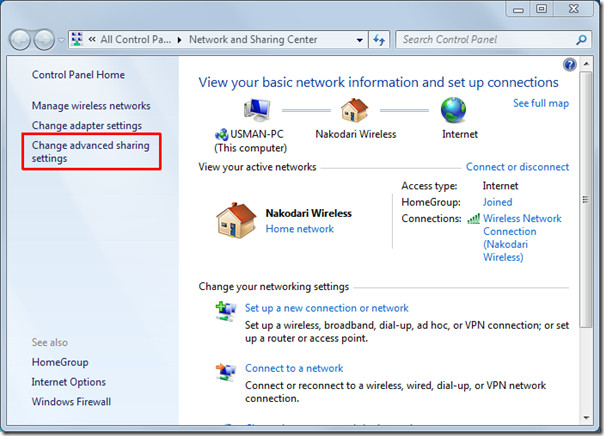
Це призведе до вас Параметри попереднього обміну, тепер прокручуйте вниз, щоб знайти Обмін захищеним паролем розділ, включити Вимкніть обмін паролем, захищений паролем варіант і натисніть Зберегти зміни.
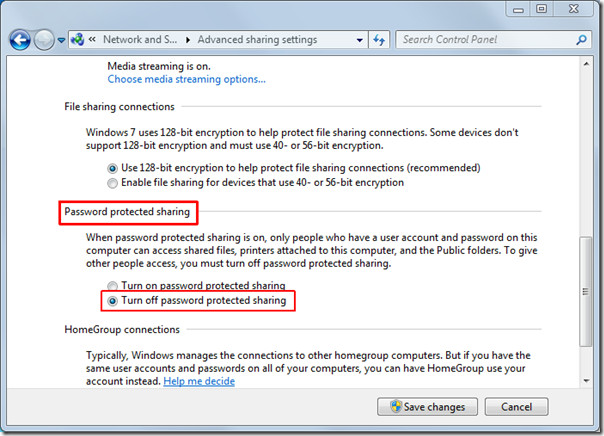
Тепер про відкриття вашої публічної папки з іншого кінцяне спонукає цього користувача до будь-яких даних облікових записів. Зрозуміло, ваша загальнодоступна папка стане доступною для всіх, хто приєднався до домашньої групи домашньої мережі.
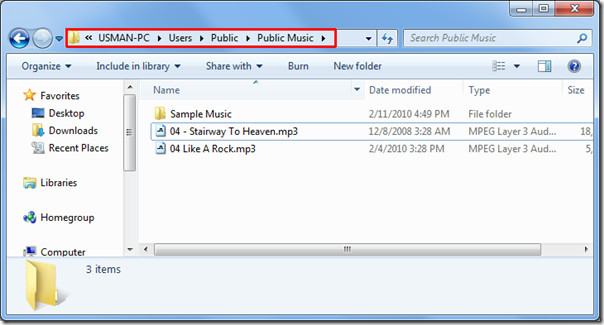
В Центр мережі та обміну, натисніть назву мережі WiFi, щоб переглянути комп'ютери, підключені до одного Головнагрупа. Для перегляду загальнодоступних файлів і папок інших людей просто двічі клацніть потрібне ім’я комп'ютера.
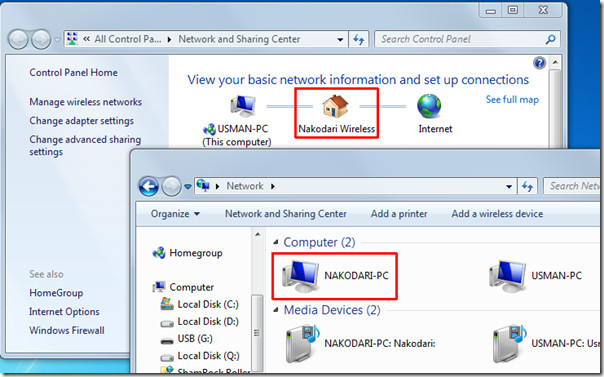
Без маршрутизатора (спеціальне з'єднання)
Windows 7, з підключенням Adhoc, пропонуєнайпростіший спосіб з'єднатися з іншими комп'ютерами, коли навколо них немає бездротового маршрутизатора. Він забезпечує безперебійне підключення до інших комп'ютерів, які мають підтримку Wi-Fi. У цій процедурі ми з'єднаємо наші два ноутбуки (PC1 та PC2) один з одним (обидва мають Wi-Fi).
Для початку спершу ввімкніть WiFi та на панелі системних системних трей натисніть кнопку "Відкрити" Центр мережі та обміну
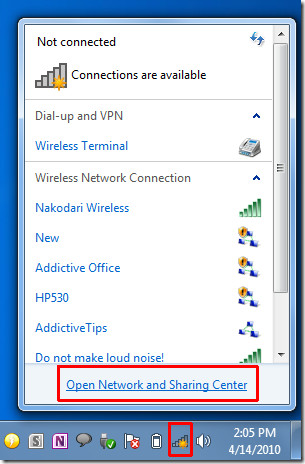
Центр мережі та обміну З'явиться вікно, натисніть Налаштування нової мережі зв'язку. Він відкриє новий діалог, прокрутіть вниз і натисніть Налаштування бездротової спеціальної мережі і натисніть Далі.
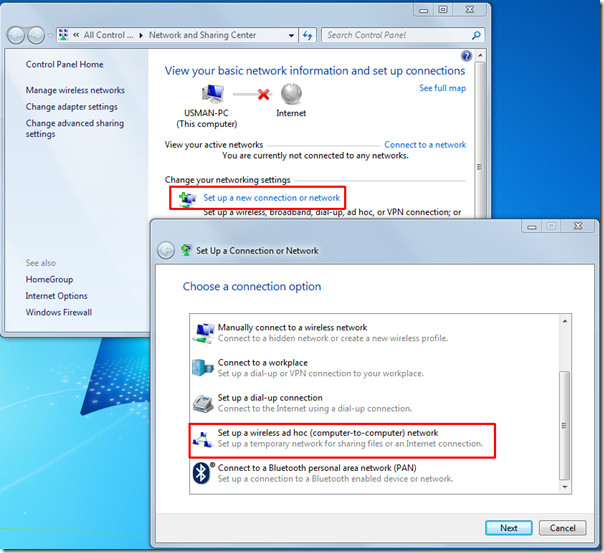
На цьому кроці введіть відповідну назву спеціальної мережі. Якщо ви хочете створити мережу з підтримкою безпеки із захистом паролем, то виберіть потрібний варіант з Тип безпеки і введіть ключ безпеки. Клацніть Збережіть цю мережу щоб зберегти це спеціальне з'єднання. Клацніть Далі продовжувати
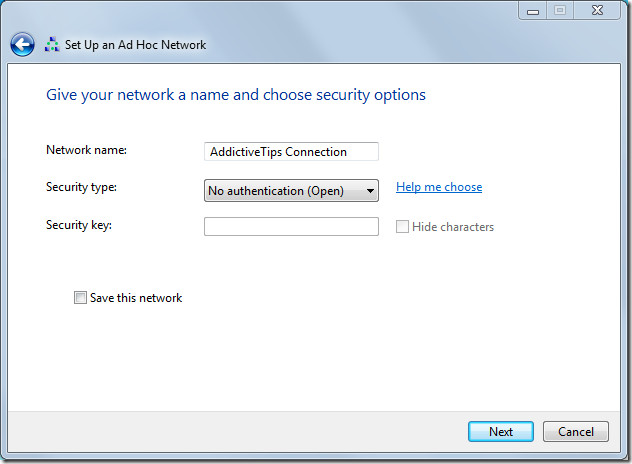
Спеціальне з'єднання зараз успішно створено.
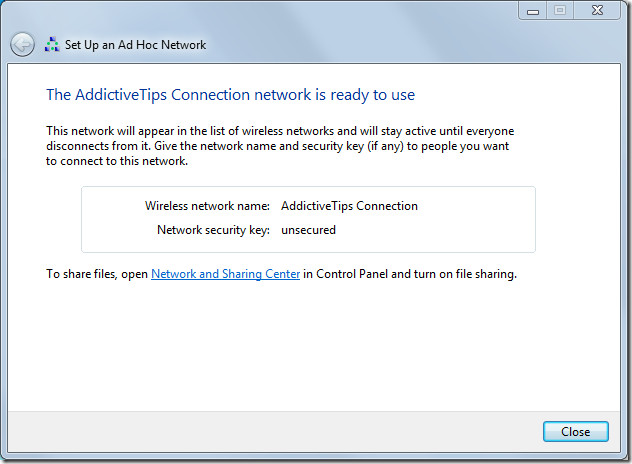
Щоб підключити його до другого ноутбука, спочатку увімкніть його Wi-Fi і в мережевому меню системного трея під вказаним мережевим іменем натисніть Підключити.

Після натискання обидва ноутбуки (PC1 та PC2) будуть підключені. З Центр мережі та обміну обох ПК змініть групу мережі на Головнагрупа. Якщо для спільного використання файлів потрібні облікові дані користувача / пароля, вимкніть його Обмін захищеним паролем (як зазначено вище).
відчинено Центр мережі та обміну, двічі клацніть мережеве з'єднання, воно відкриється Мережа вікно, що показує підключені комп'ютери. Тепер з'єднання встановлено, і ви можете вільно отримувати доступ до файлів і папок один від одного.
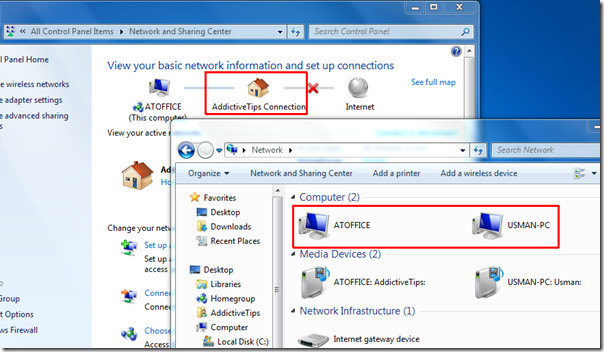
Крім спільного доступу до загальнодоступних файлів і папок, виВи також можете ввімкнути спільний доступ до особистих папок, перейшовши до їх відповідних властивостей та натиснувши Надіслати на вкладці Спільний доступ. Це все, чи не все було так просто? Насолоджуйтесь!











Коментарі